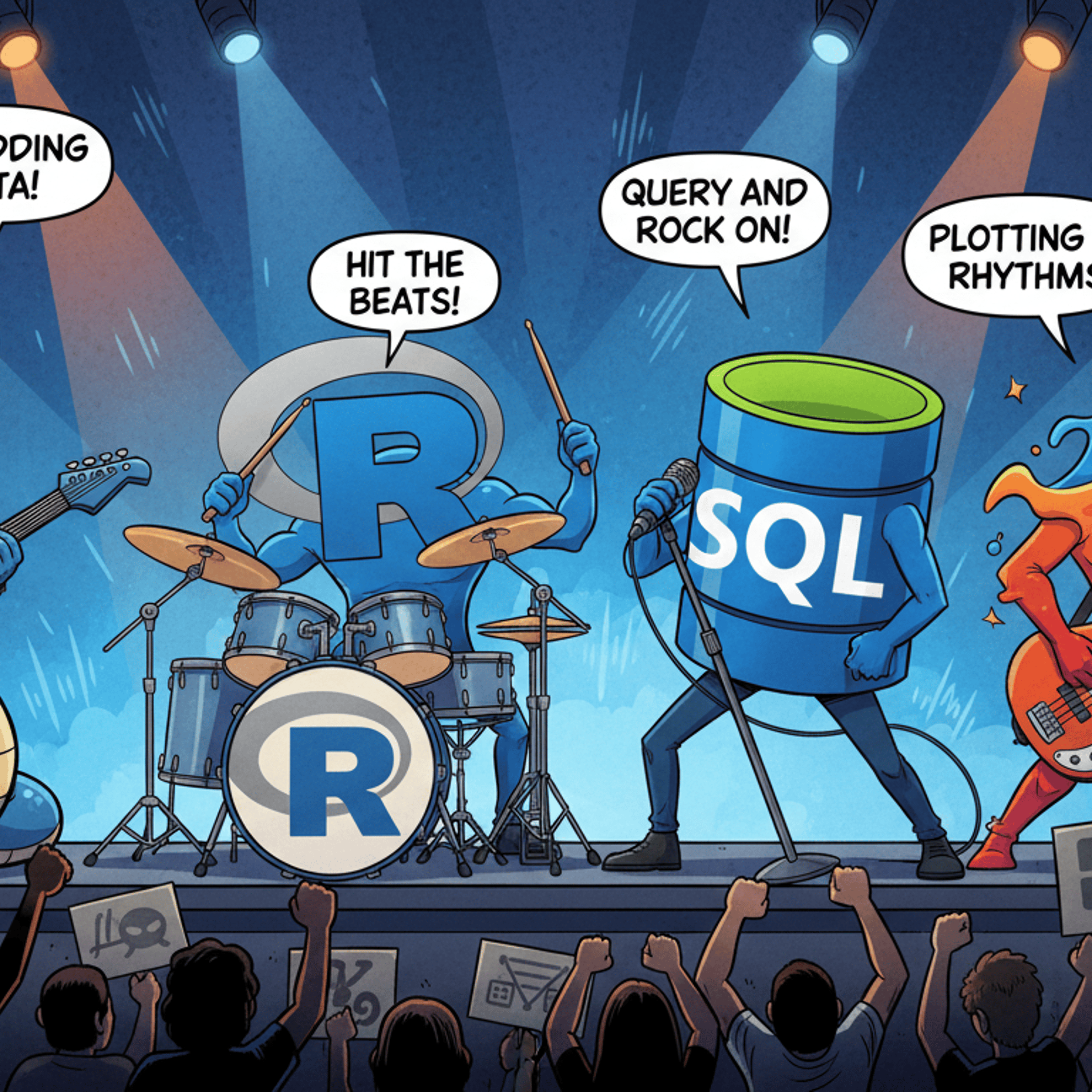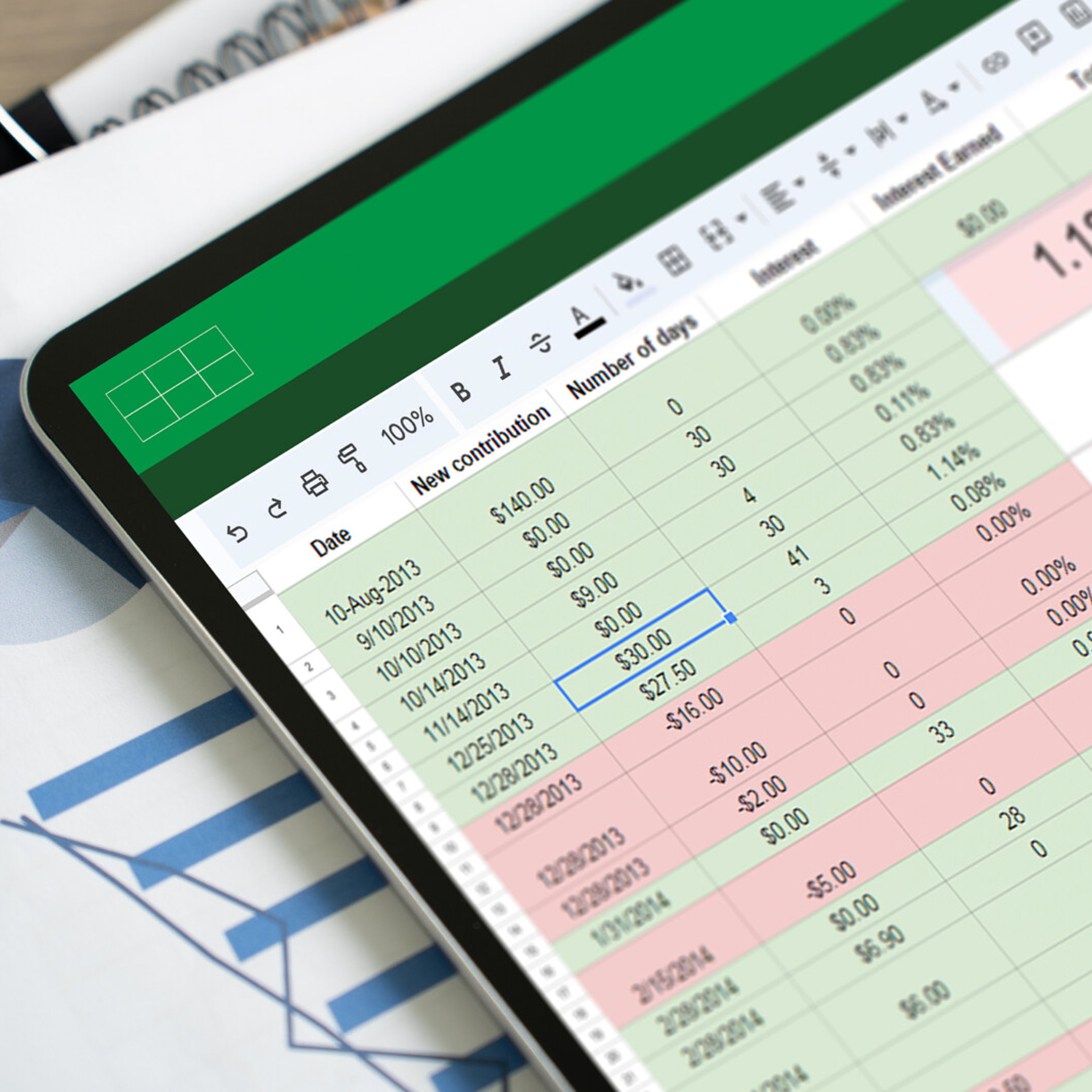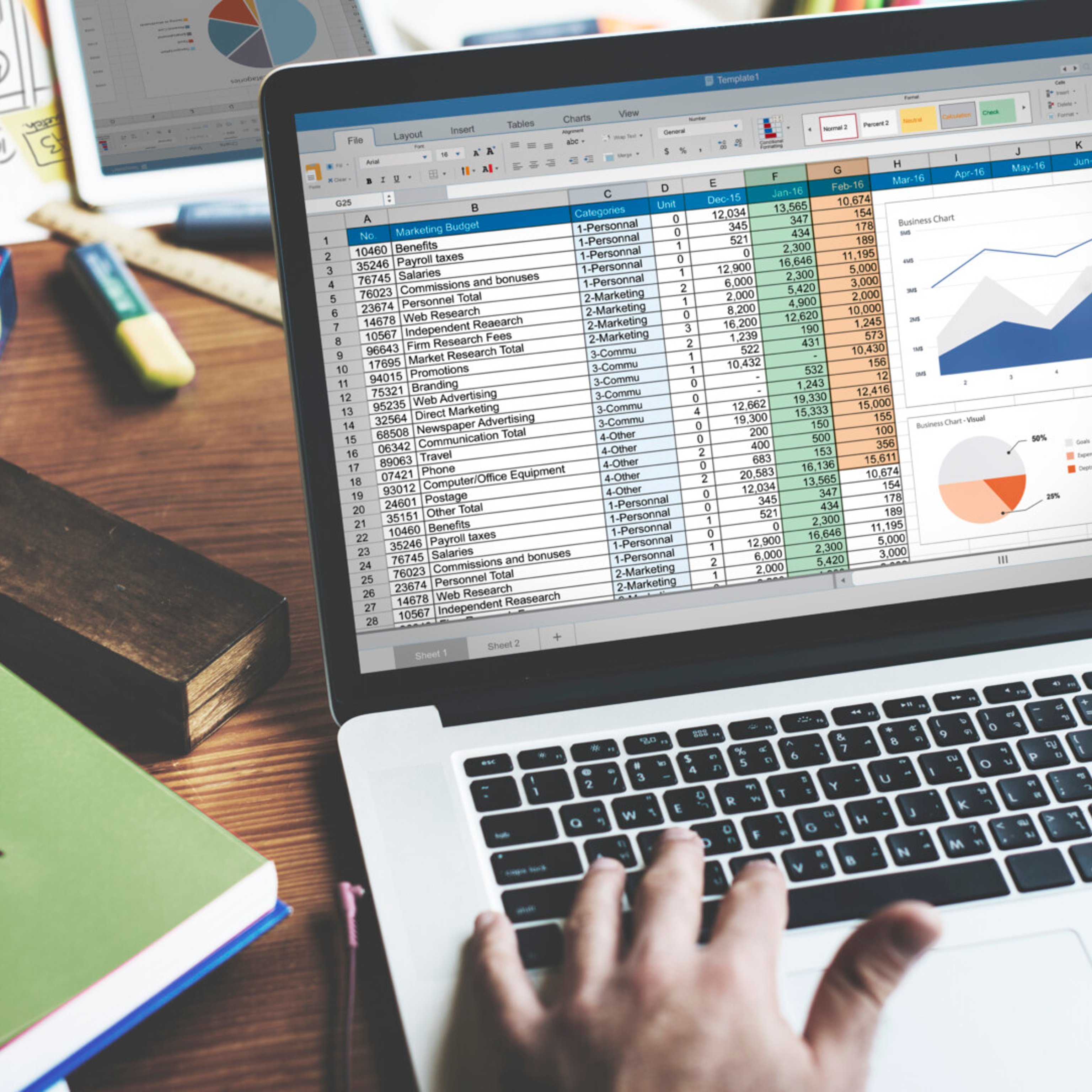Nel mondo odierno, dove i dati sono la nuova moneta, la capacità di trasformare montagne di cifre in informazioni chiare e fruibili è diventata un superpotere. E non stiamo parlando di magia, ma di strumenti concreti come Power BI. Se vi siete mai chiesti come far parlare i vostri dati, rendendoli non solo belli da vedere ma anche interattivi e facili da comprendere, siete nel posto giusto.
Come creare report dinamici con Power BI
Creare un report dinamico con Power BI non è solo una questione di estetica, ma una necessità strategica. Un report statico è come una fotografia, cattura un momento preciso. Un report dinamico, invece, è un film: permette di esplorare i dati da diverse angolazioni, di scavare a fondo con filtri e segmentazioni, e di rispondere a domande che non sapevamo nemmeno di avere.
Il cuore pulsante della dinamicità in Power BI risiede nella sua capacità di connettersi a diverse fonti di dati, elaborarle e presentarle in modo intuitivo. Ma non è solo una questione di connessioni. Parliamo di come si possono utilizzare funzionalità come slicer, drill-down e drill-through per permettere all’utente di navigare autonomamente attraverso le informazioni.
La dinamicità non si limita ai soli filtri ovviamente, è anche la capacità di aggiornare i dati in tempo reale o quasi, garantendo che le decisioni siano prese su informazioni fresche e pertinenti. Questo è particolarmente cruciale in ambienti aziendali dove le performance possono cambiare drasticamente da un’ora all’altra. Pensiamo ad esempio a un reparto marketing che monitora una campagna pubblicitaria: avere dati aggiornati in tempo reale permette di ottimizzare le spese e massimizzare il ritorno sull’investimento.
Un aspetto fondamentale per la creazione di report dinamici è l’uso di DAX (Data Analysis Expressions). Sebbene possa sembrare un ostacolo per i neofiti, DAX è il linguaggio che permette di creare misure e colonne calcolate, rendendo i dati ancora più significativi e flessibili. Con DAX, si possono creare metriche complesse che rispondono a domande di business specifiche, superando i limiti delle semplici aggregazioni. Per chi vuole fare sul serio e dominare questo aspetto, un buon punto di partenza potrebbe essere un corso DAX Avanzato.
Guida passo-passo per progettare report interattivi con Power BI
Creare report interattivi in Power BI è un po’ come costruire un Lego per adulti, solo che i pezzi sono grafici, tabelle e mappe, e il risultato finale è una storia di dati che si racconta da sola. Vediamo come mettere insieme questi pezzi, partendo dalle basi.
Il primo passo è sempre la connessione ai dati. Power BI è capace di connettersi a quasi tutto: fogli Excel, database SQL, servizi cloud come Azure, Google Analytics e persino pagine web. Una volta connessi, è il momento di pulire e modellare i dati. Questo è un passaggio cruciale, spesso sottovalutato, ma fondamentale per avere un report affidabile. Dati sporchi significano report confusi, ed è un po’ come cercare di cucinare un piatto gourmet con ingredienti scaduti. Usate Power Query Editor per trasformare, pulire e unire i vostri dati.
Successivamente, si passa alla creazione del modello dati, questo significa definire le relazioni tra le diverse tabelle. Se avete una tabella di vendite e una di prodotti, dovrete dire a Power BI come sono collegate. Questo è ciò che permette ai filtri di funzionare correttamente e ai vostri dati di “parlare” tra loro.
Ora arriva la parte più attesa da chiunque si approccia a Power BI: la visualizzazione. Power BI offre una vasta gamma di visualizzazioni: grafici a barre, a torta, a linee, mappe, tabelle e molto altro. Scegliete la visualizzazione più adatta per raccontare la vostra storia. Ma ricordate, l’obiettivo è l’interattività.
Per rendere i vostri report davvero dinamici, esistono diversi strumenti a disposizione. Si possono utilizzare gli Slicer, ottimi per filtrare i dati e per permettere agli utenti di selezionare categorie, date o altri attributi chiave. Le funzionalità di Drill-down e Drill-through permettono di “scavare” nei dettagli di una visualizzazione (ad esempio, da un anno a un trimestre, poi a un mese) o di passare da una visualizzazione a una pagina di report correlata, mostrando dettagli specifici per l’elemento selezionato.
Le interazioni tra visualizzazioni sono fondamentali, e per impostazione predefinita, quando selezionate un elemento in una visualizzazione, le altre visualizzazioni sulla pagina si aggiornano per riflettere quella selezione. I Bookmarks consentono di salvare stati specifici del report (con filtri e selezioni predefinite) e di navigare tra essi con un clic, utili per creare presentazioni guidate o per offrire diverse “viste” dei dati. Infine, i Pulsanti possono essere usati per navigare tra le pagine, applicare filtri specifici o attivare segnalibri.
Non dimenticate di curare il layout e il design. Un report pulito, organizzato e visivamente accattivante è più facile da leggere e da usare. E non abbiate paura di sperimentare! Guardate anche come altri hanno approcciato la questione, ad esempio, questo nostro video su YouTube potrà darvi qualche spunto.
Power BI vs Excel: quale scegliere per la reportistica?
La domanda “Power BI o Excel?” è un po’ come chiedere “Meglio un’auto o una bicicletta?”. Entrambi sono mezzi di trasporto, ma servono a scopi molto diversi. Excel è il coltellino svizzero dell’analisi dati: versatile, ubiquo e capace di fare un po’ di tutto, dai calcoli complessi alla creazione di grafici semplici. È eccellente per l’analisi ad hoc, per piccole quantità di dati e per la modellazione finanziaria. Molti di noi sono cresciuti con Excel e lo consideriamo un’estensione del nostro cervello analitico.
Tuttavia, quando si parla di reportistica dinamica e di gestione di grandi volumi di dati, Excel inizia a mostrare i suoi limiti. Le sue capacità di visualizzazione, pur essendo migliorate nel tempo, non reggono il confronto con Power BI in termini di interattività e varietà. I report complessi in Excel tendono a diventare pesanti, lenti e difficili da mantenere. La collaborazione su file Excel può trasformarsi in un incubo di versioni e sovrascritture.
Power BI, d’altro canto, è uno strumento costruito appositamente per la business intelligence. È progettato per gestire grandi dataset, per creare visualizzazioni interattive e per condividere report e dashboard in modo sicuro e collaborativo. Con Power BI, l’aggiornamento dei dati può essere automatizzato, e l’interazione con i report avviene tramite un’interfaccia intuitiva che non richiede competenze tecniche avanzate all’utente finale.
Quindi, quando scegliere l’uno o l’altro? La scelta di Excel è preferibile se si ha bisogno di effettuare analisi rapide e ad hoc su dataset di piccole o medie dimensioni, se si devono creare modelli finanziari complessi o simulazioni “what-if”, se la condivisione è limitata a pochi utenti e non richiede un controllo rigoroso delle versioni, o se si è a proprio agio con le formule e le macro VBA per automatizzare piccole attività.
Al contrario, la scelta di Power BI è più indicata se si devono gestire grandi volumi di dati provenienti da diverse fonti, se l’obiettivo è creare report e dashboard interattive e dinamiche per un pubblico ampio, se si ha bisogno di automatizzare l’aggiornamento dei dati e garantire l’accuratezza delle informazioni, se la collaborazione e la condivisione sicura dei report sono prioritarie, o se si vuole integrare l’analisi dei dati con l’Intelligenza Artificiale e il Machine Learning (sebbene questo richieda competenze aggiuntive).
In molti casi, la soluzione migliore non è una scelta esclusiva, ma un’integrazione. Si possono usare le potenti funzionalità di Excel per la preparazione dei dati, per poi importarli in Power BI per la visualizzazione e la condivisione. Per chi volesse approfondire il confronto con altri strumenti, c’è un interessante articolo sul confronto tra Power BI e Tableau.
Corsi per approfondire l’uso di Power BI
Imparare Power BI è un investimento che ripaga. Non solo apre le porte a nuove opportunità professionali, ma trasforma anche il modo in cui percepiamo e interagiamo con i dati. Ma come si fa a passare da “Oh, carino!” a “Sono un maestro dei dati!”? La risposta è semplice: la formazione.
Esistono diverse risorse per imparare Power BI, dai tutorial gratuiti online ai corsi strutturati. Per un approccio più completo e professionale, i corsi offerti da esperti del settore sono spesso la scelta migliore. Questi corsi non solo coprono le funzionalità dello strumento, ma insegnano anche le migliori pratiche, la logica sottostante e come risolvere problemi reali.
Un buon corso Power BI dovrebbe coprire non solo l’interfaccia e le visualizzazioni, ma anche argomenti cruciali come la modellazione dei dati, l’uso di Power Query per la trasformazione dei dati e, naturalmente, il magico mondo di DAX. Imparare a scrivere formule DAX efficaci è come imparare una nuova lingua: all’inizio può sembrare difficile, ma una volta padroneggiata, apre un universo di possibilità analitiche, tra l’altro ti consigliamo di guardare questa nostra live su un caso DAX reale se ti stai appassionando o vuoi specializzarti nell’uso di questo linguaggio.
Ma non pensiate che sia tutto rose e fiori. Power BI, come ogni strumento potente, ha le sue curve di apprendimento e le sue peculiarità. A volte, i messaggi di errore possono essere criptici, e la gestione di dataset molto grandi può richiedere una buona ottimizzazione delle query e del modello dati. Ed è qui che la formazione mirata può fare la differenza, fornendo gli strumenti per affrontare queste sfide.
Criticità e limiti di Power BI
Nonostante Power BI sia un gigante nel campo della business intelligence, è importante riconoscerne anche le criticità ed i limiti. Nessuno strumento è perfetto, e anche il nostro eroe dei dati ha i suoi talloni d’Achille.
Uno dei primi aspetti da considerare è la curva di apprendimento, specialmente per chi è abituato ad Excel. Sebbene l’interfaccia sia intuitiva per le funzioni base, la padronanza di Power Query per la trasformazione dati e, soprattutto, di DAX per le misure e i calcoli avanzati, richiede tempo e dedizione. Non aspettatevi di diventare esperti in una settimana, a meno che non siate dei geni dei dati con un’innata affinità per le formule complesse. E anche in quel caso, un po’ di studio non guasta.
Un altro limite può emergere nella gestione di dataset estremamente grandi o complessi. Sebbene Power BI sia progettato per gestire volumi di dati significativi, con dataset che superano le decine o centinaia di milioni di righe, le performance possono risentirsi. La velocità di aggiornamento e l’interattività dei report potrebbero diminuire, richiedendo ottimizzazioni avanzate del modello dati e delle query. Non è un problema insormontabile, ma richiede una pianificazione attenta e una buona conoscenza delle tecniche di ottimizzazione.
Parliamo poi della flessibilità nella personalizzazione visiva. Power BI offre una vasta gamma di visualizzazioni predefinite e la possibilità di importarne altre dalla community (i custom visuals). Tuttavia, per chi cerca una personalizzazione grafica estrema, che si discosti molto dagli standard, potrebbe trovarsi un po’ limitato rispetto ad altri strumenti con maggiore libertà di design. Non è un difetto, ma una scelta di design orientata alla funzionalità e alla facilità d’uso, piuttosto che all’arte grafica pura.
Inoltre, la dipendenza dall’ecosistema Microsoft può essere vista sia come un vantaggio che come un limite. L’integrazione con altri prodotti Microsoft come Excel, Azure e SQL Server è senza soluzione di continuità, il che è fantastico per chi è già immerso in quell’ambiente. Tuttavia, per aziende che si basano principalmente su tecnologie open-source o su piattaforme diverse, l’integrazione potrebbe richiedere qualche sforzo aggiuntivo o l’uso di connettori specifici.
Queste criticità non sminuiscono l’enorme valore di Power BI, ma servono a dare una visione più realistica e bilanciata. Conoscere i limiti di uno strumento è il primo passo per usarlo al meglio, sapendo quando è la scelta giusta e quando potrebbe essere necessario affiancarlo o sostituirlo con altre soluzioni. È un po’ come sapere che la vostra auto sportiva è fantastica per la velocità, ma non è l’ideale per il fuoristrada. Ogni strumento ha il suo scopo e le sue condizioni ottimali di utilizzo.